Photoshop Tutorial Odznaka Web 2.0, która się odwraca
Jeśli uważasz, że odznaki Web 2.0 w kształcie uszczelki są zbyt często używane w Internecie, oto coś na zmianę - zaokrąglona odznaka typu flip-back. Nie jest tak szeroko przystosowany jak odznaka kształtu uszczelki, ale zdecydowanie fajny. Pełny samouczek po skoku.
Krok 1
Przejdź do Photoshopa, utwórz nowy dokument w rozmiarze 450 x 300 pikseli. Zacznij od ciemnego tła (# 393939). Utwórz nową warstwę, narysuj okrąg (# a1b86e) pośrodku.

Krok 2
Wybierz warstwę okręgu, kliknij prawym przyciskiem myszy -> Opcje mieszania lub kliknij dwukrotnie, aby uruchomić Style warstw.
- W Wewnętrzny cień, zestaw Krycie do 32%, Odległość do 0px; Dław się do 0% i Rozmiar do 62px;
- W Stroke, Change Typ wypełnienia do gradientu, i wstaw następujący kolor:
- # a4c855 w lokalizacji 0%
- # ccea89 w lokalizacji 100%
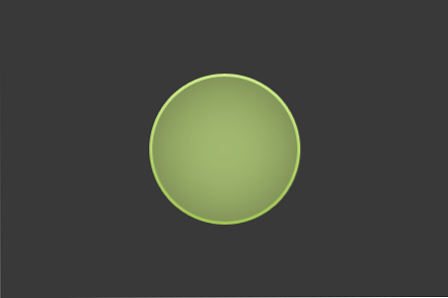
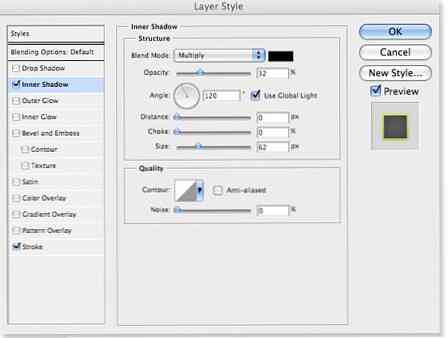
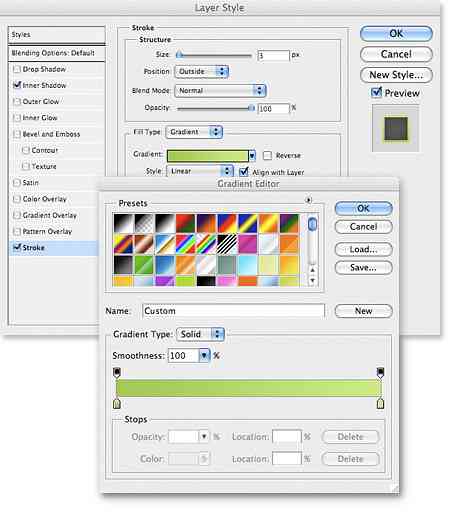
Krok 3
Utwórz nową warstwę na górze warstwy okręgu. Przytrzymaj klawisz Command / Control, wybierz obie warstwy (tę, którą utworzyłeś i warstwę okręgu), kliknij prawym przyciskiem myszy -> Scal warstwy.
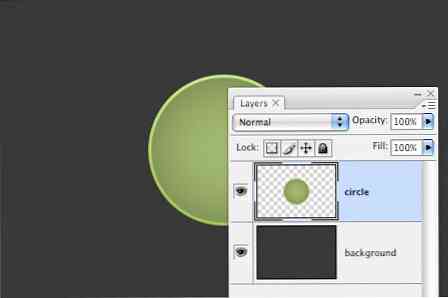
Krok 4
Wybierz Narzędzie Lasso wielokątne. Wybierz mały kawałek krawędzi, wytnij go (Edytuj -> Wytnij lub Command / Control X) i wklej go z powrotem (Edytuj -> Wklej lub Command / Control V) w nowej warstwie.
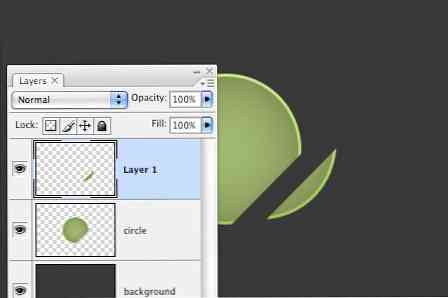
Krok 5
Wybierz Narzędzie do zaznaczania prostokątnego. Na mniejszym kawałku koła, kliknij prawym przyciskiem myszy -> Free Transform lub Command / Control T. Obracać się i umieść go po prostu ładnie na krawędzi większej części koła.
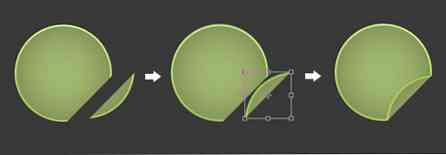
Krok 6
Wybierz mniejszą warstwę okręgu, kliknij prawym przyciskiem myszy -> Opcje mieszania lub kliknij dwukrotnie, aby uruchomić Style warstw.
- W Upuść cień, zestaw Krycie do 21%, Odległość do 0px, Spread do 0%, Rozmiar do 8 pikseli;
- W Nakładka gradientu, zestaw Tryb mieszania do twardego światła, Krycie do 100%. Wstaw następujące ustawienia gradientu:
- # 000000 w lokalizacji 0%
- #FFFFFF w lokalizacji 100%
Zmienić Kąt do 131.
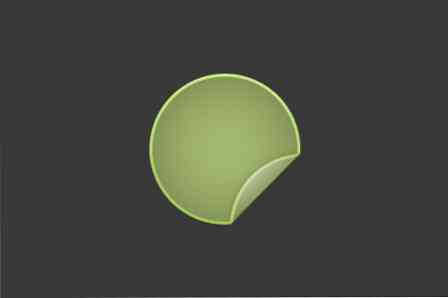
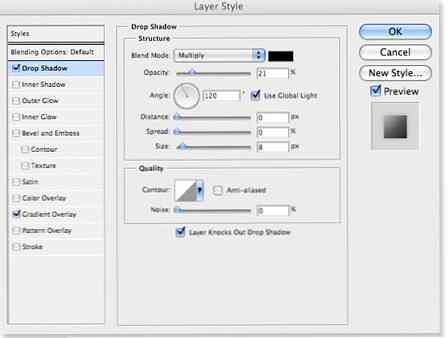
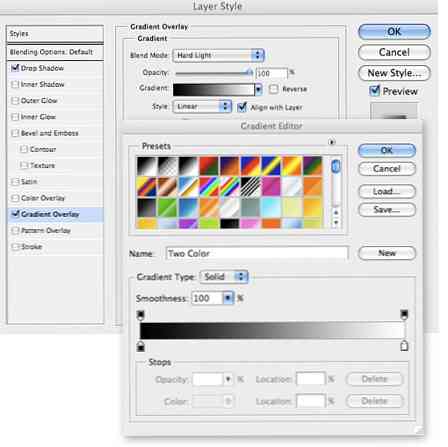
Krok 7
Dajmy większemu kawałkowi kręgu cień. Kliknij prawym przyciskiem myszy -> Opcje mieszania lub kliknij dwukrotnie, aby uruchomić Style warstw.
- W Upuść cień, zestaw Krycie do 29%, Odległość na 3px; Spread na 0%, Rozmiar na 9px.
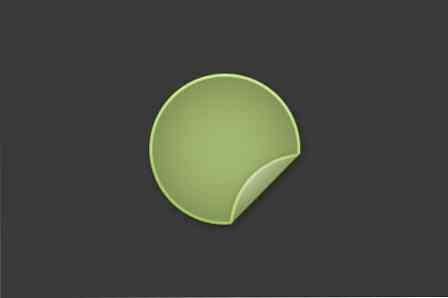
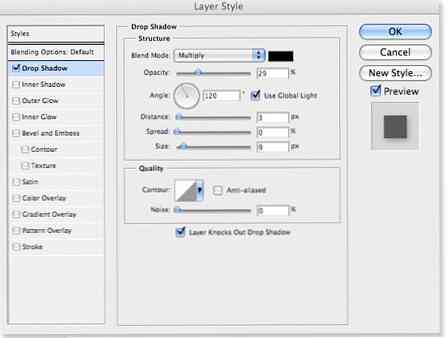
Krok 8
Twoja odznaka jest prawie gotowa. Wstaw warstwę tekstową między warstwy okręgu. Ukryj odrobinę tekstu pod klapką, aby wydobyć efekt odwrócenia.




